|
図形に3-D効果を設定する方法
|
| 「書式」タブの「3-D効果」グループから図形に3-D効果を設定 |
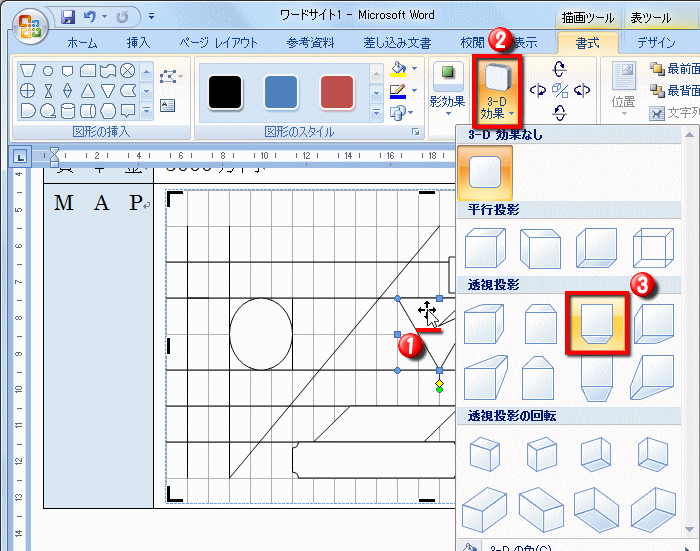 |
| ①・・・設定する図形をダブルクリック |
②・・・「3-D効果」を左クリック |
| ③・・・任意の3-D効果を選択して左クリックすると指定した図形に3-D効果が設定される |
|
設定した3-D効果を解除する方法 |
| 「書式」タブの「3-D効果」グループから3-D効果を解除 |
 |
| ①・・・解除する図形をダブルクリック |
②・・・「3-D効果」を左クリック |
| ③・・・「3-Dなし」を選択 |
|
図形に奥行きを設定する方法 |
| 「書式」タブの「3-D効果」グループから図形に奥行きを設定 |
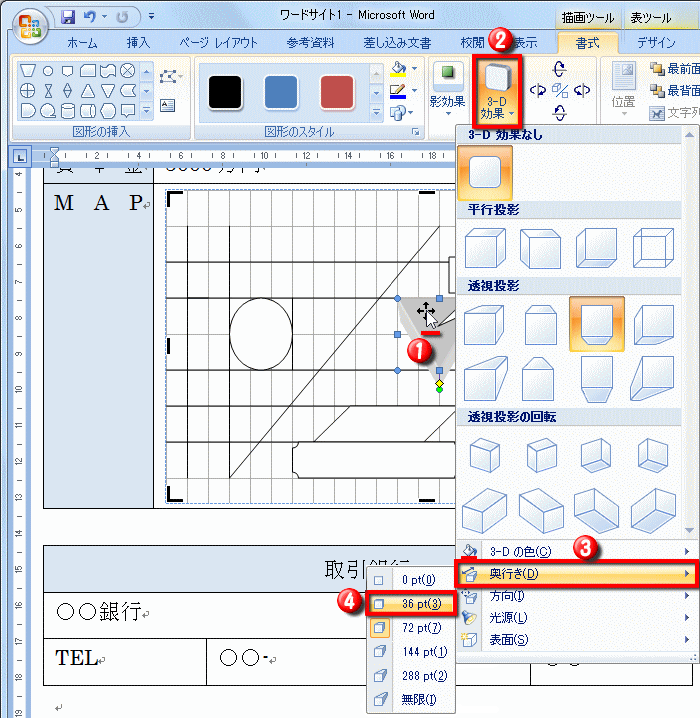 |
| ①・・・設定する図形をダブルクリック |
②・・・「3-D効果」を左クリック |
| ③・・・「奥行き」を選択 |
④・・・任意で奥行きを選択して左クリックすると図形の奥行きが変更される
(ここでは「36pt」に設定する) |
設定した奥行きを解除する方法 |
| 「書式」タブの「3-D効果」グループから図形に奥行きを解除 |
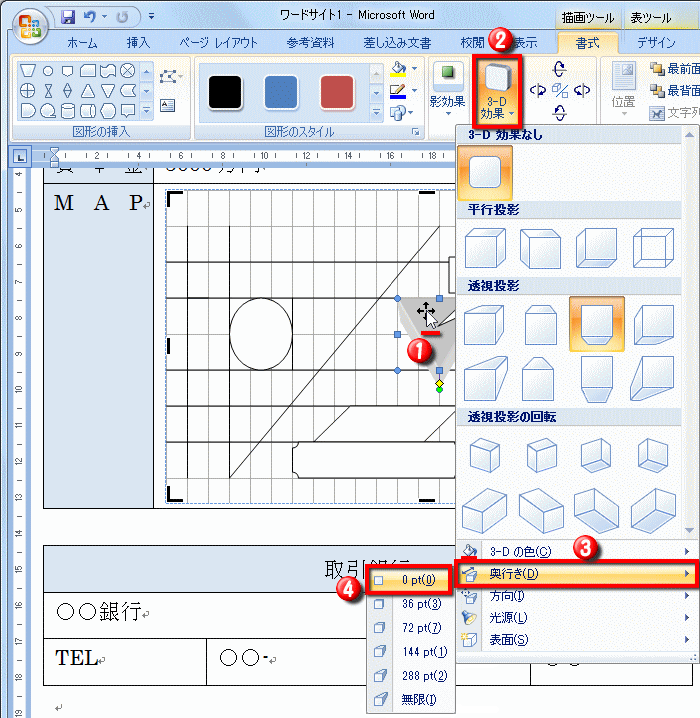 |
| ①・・・奥行を解除する図形をダブルクリック |
②・・・「3-D効果」を左クリック |
| ③・・・「奥行き」を選択 |
④・・・「0pt」を左クリック |
|